
วิธีใช้งานระบบ Promotion
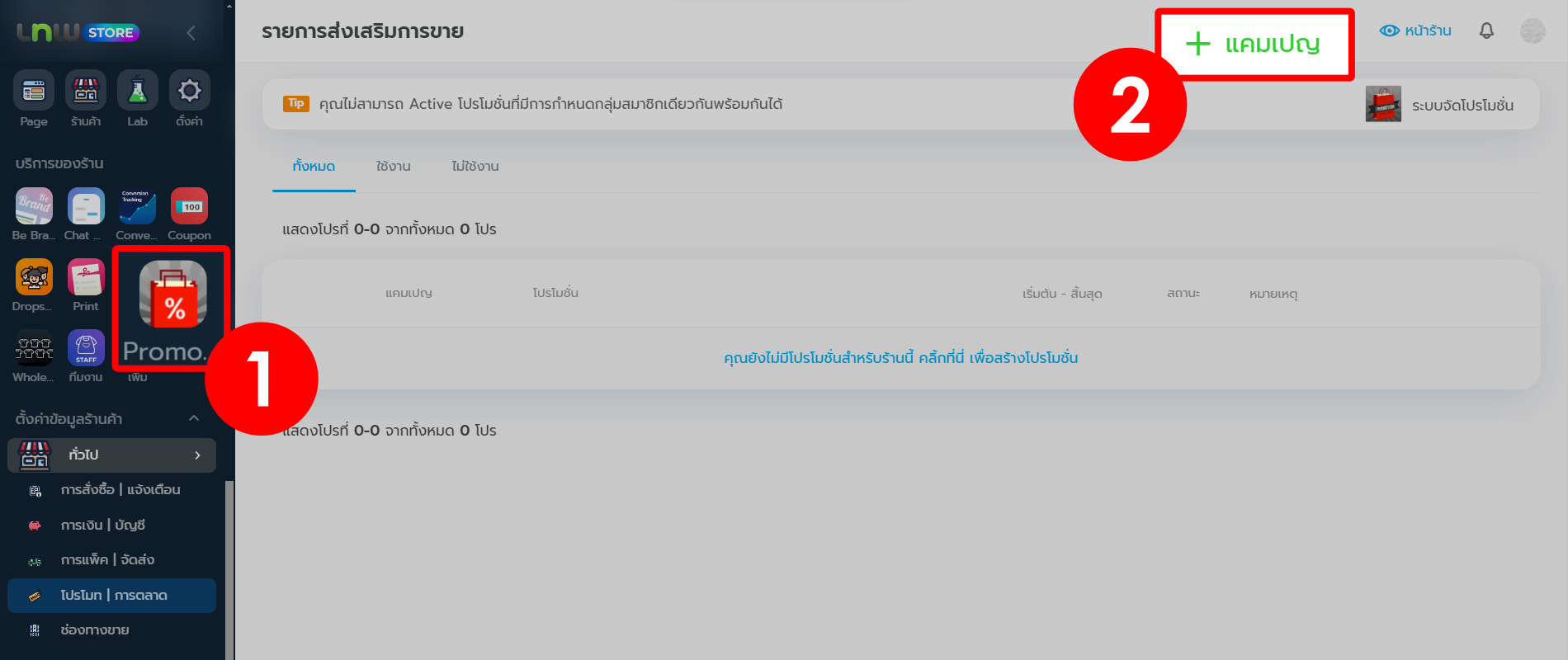
เริ่มต้นใช้งานระบบ Promotion เข้าสู่ระบบจัดการ LnwShop > เมนู Promotion > กด +แคมเปญ โดยสามารถใส่รายละเอียดแคมเปญได้ตามหัวข้อต่อไปนี้
รายละเอียดทั่วไป #
คุณสามารถตั้งชื่อแคมเปญ พร้อมใส่รายละเอียด เพื่อเป็นข้อมูลอธิบายเงื่อนไขของแคมเปญให้แก่ลูกค้าที่เข้ามาเยี่ยมชม
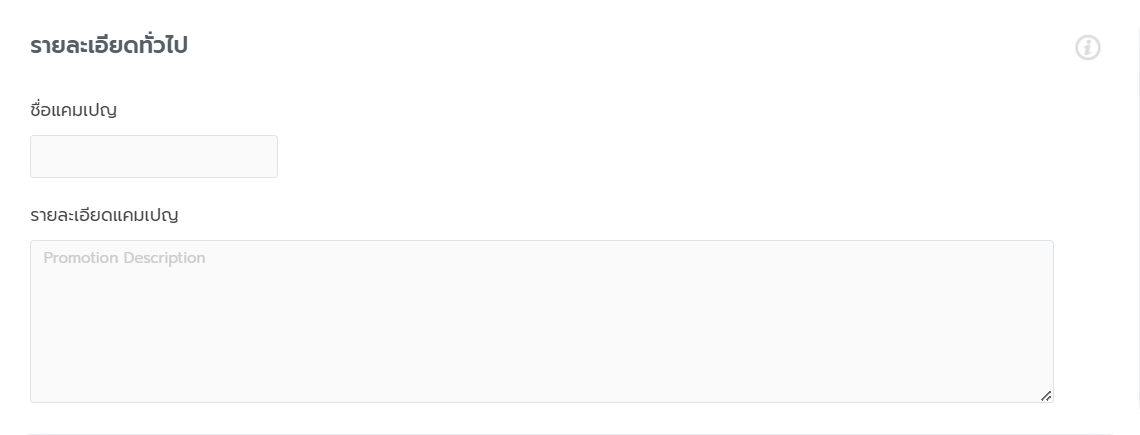
จัดการโปรโมชั่นในแคมเปญ #
คุณสามารถเพิ่มโปรโมชั่นในแคมเปญเดียวกันได้ไม่จำกัด เพียงทำตามขั้นตอนต่อไปนี้
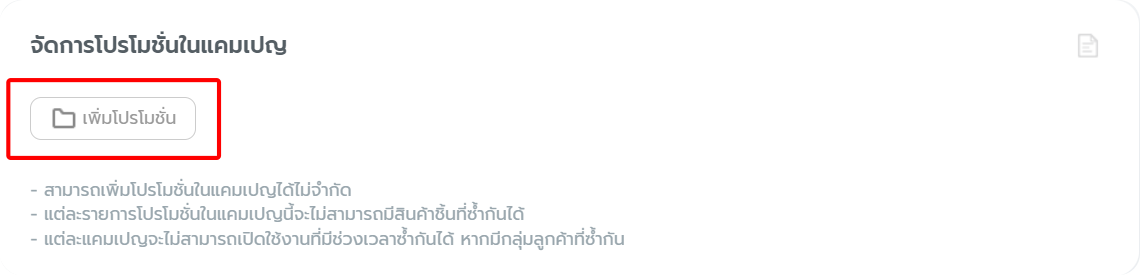
1. กดปุ่ม “เพิ่มโปรโมชั่น” ระบบจะเข้าสู่หน้าจัดการรายละเอียด
2. ตั้งชื่อ และใส่รายละเอียดโปรโมชั่น
3. เลือกประเภทของโปรโมชั่นที่ต้องการ
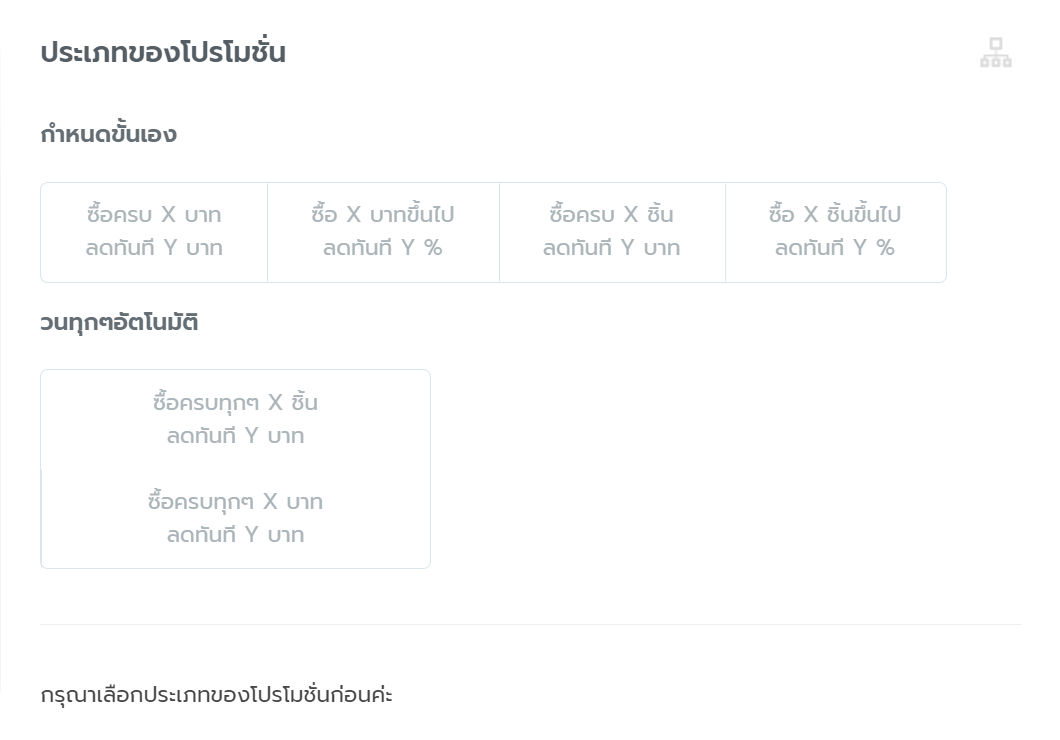
โดยประเภทของโปรโมชั่นที่เลือกใช้งานผ่านระบบได้ มีดังนี้
- กำหนดขั้นโปรโมชั่นเอง มี 4 แบบ คือ
- ซื้อครบ X บาท ลดทันที Y บาท
- ซื้อ X บาทขึ้นไป ลดทันที Y %
- ซื้อครบ X ชิ้น ลดทันที Y บาท
- ซื้อ X ชิ้นขึ้นไป ลดทันที Y %
- วนทุก ๆ อัตโนมัติ มี 2 แบบ คือ
- ซื้อครบทุก ๆ X ชิ้น ลดทันที Y บาท
- ซื้อครบทุก ๆ X บาท ลดทันที Y บาท
4. ใส่ภาพโปรโมชั่น โดยขนาดภาพที่แนะนำคือ 960×960 px สำหรับอัตราส่วน 1:1 และ 1200×800 px สำหรับอัตราส่วน 3:2
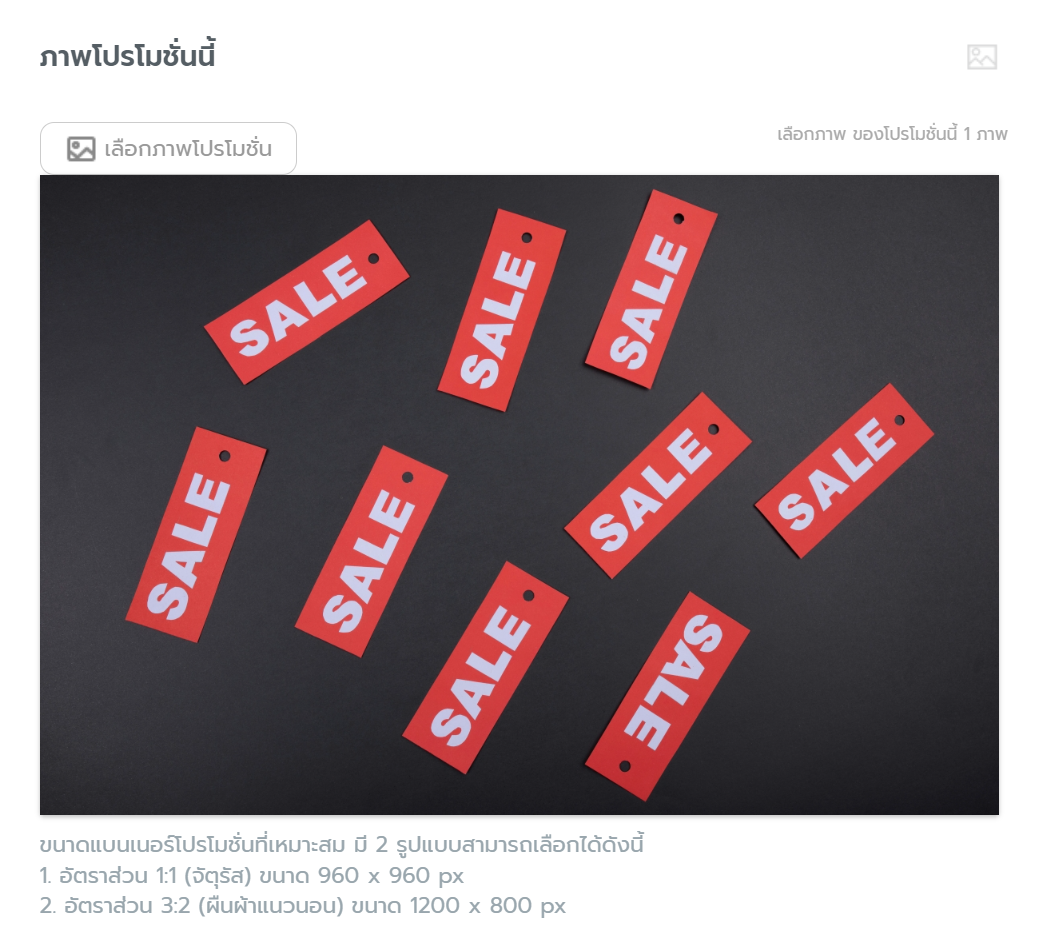
5. เลือกสินค้าจัดโปรโมชั่น – สินค้าทั้งร้าน, สินค้าบางหมวดหมู่, สินค้ารายชิ้น หรือเลือกสินค้าในหมวดหมู่ที่ต้องการรวมกับสินค้าบางชิ้นได้
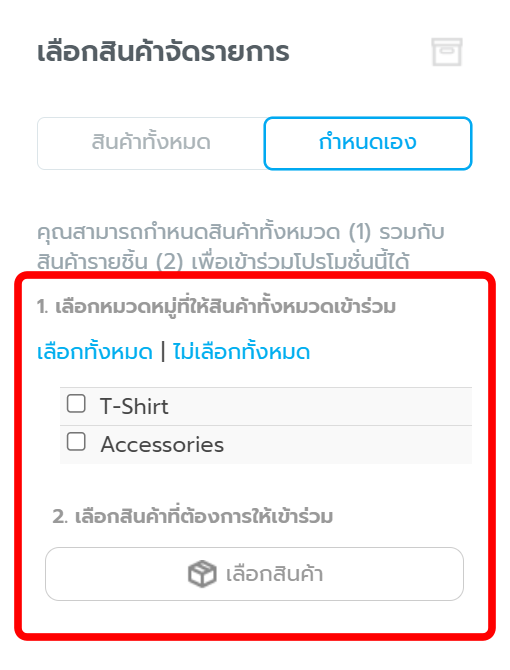
6. กดตกลง เพื่อสร้างโปรโมชั่น
เมื่อบันทึกข้อมูลเรียบร้อยแล้ว ระบบจะแสดงรายการโปรโมชั่นที่หัวข้อ จัดการโปรโมชั่นในแคมเปญ ซึ่งคุณสามารถแก้ไข, ลบ หรือกดดูโปรโมชั่นที่หน้าเว็บไซต์ได้
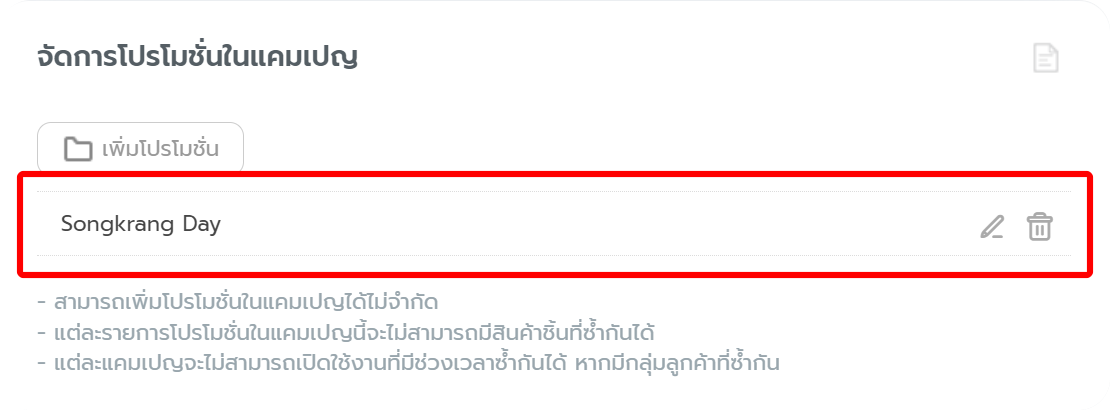
ทั้งนี้ แคมเปญที่เลือกใช้กลุ่มลูกค้าเหมือนกัน จะไม่สามารถเปิดใช้งานในช่วงระยะเวลาเดียวกันได้ และแต่ละรายการโปรโมชั่นในแคมเปญเดียวกันจะไม่สามารถเลือกสินค้าชิ้นที่ซ้ำกันได้
ยกเว้น กรณีที่เลือกสินค้าทั้งร้านเหมือนกันในแต่ละโปรโมชั่น จะสามารถเลือกสินค้าซ้ำกันได้ โดยลูกค้าจะได้รับส่วนลดซ้อน หรือที่เรียกกันว่าส่วนลดหลายต่อ ตามโปรโมชั่นที่ตั้งค่าไว้
ภาพแบนเนอร์ #
คุณสามารถเพิ่มภาพแบนเนอร์ประจำแคมเปญการขาย ซึ่งภาพแบนเนอร์นี้จะไปแสดงอยู่ที่หน้าโปรโมชั่นบนเว็บไซต์
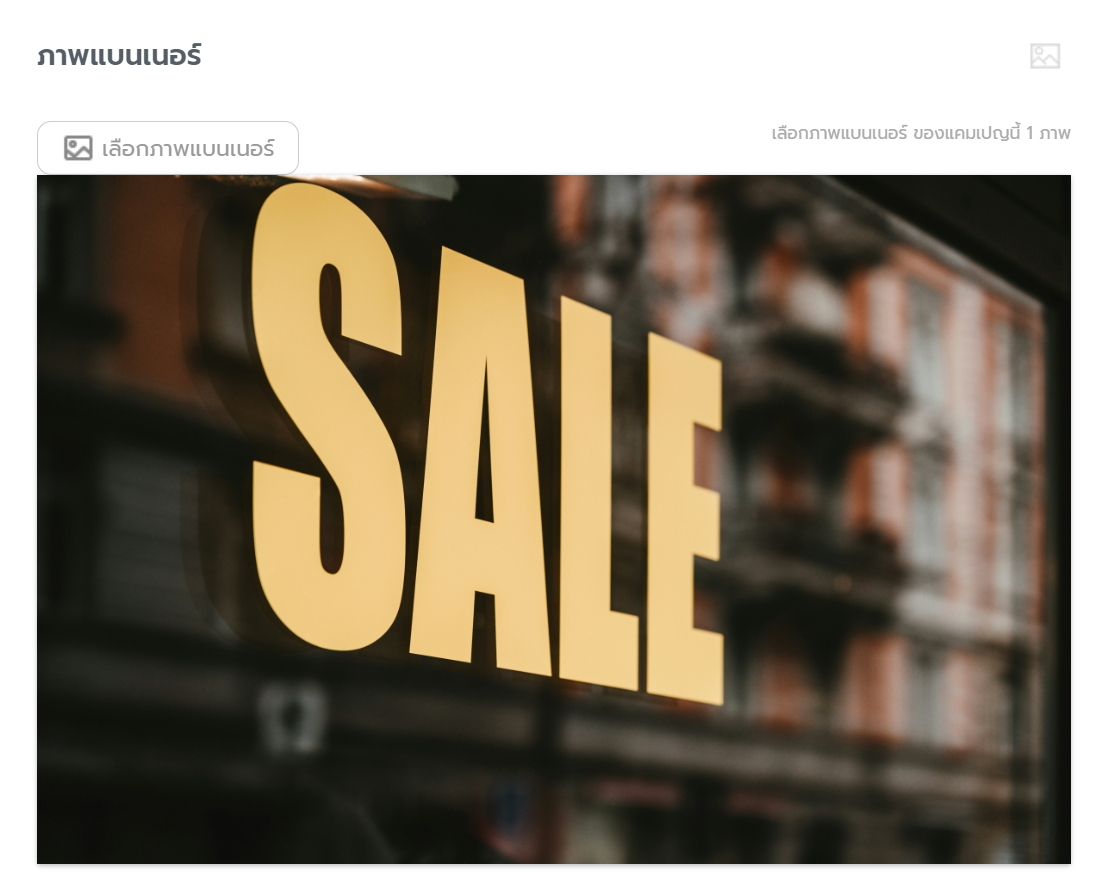
ตั้งเวลาแสดงโปรโมชั่น #
คุณสามารถตรวจเช็คสถานะของแคมเปญโปรโมชั่นได้ที่หัวข้อนี้ พร้อมกำหนดสถานะเปิด-ปิดการใช้งาน และกำหนดวันเริ่มต้น-สิ้นสุดระยะเวลาแคมเปญได้
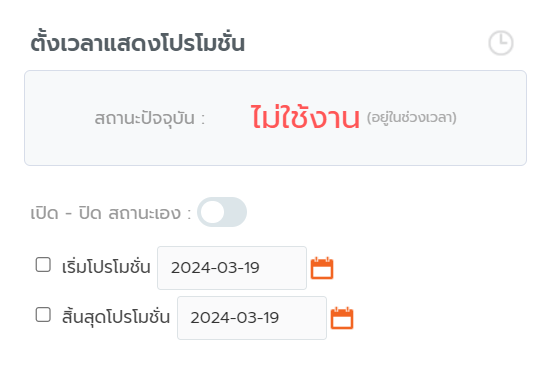
กลุ่มลูกค้าที่เข้าร่วมโปรโมชั่นนี้ #
คุณสามารถเลือกลูกค้าที่จะเข้าร่วมโปรโมชั่นได้ ไม่ว่าจะเป็น
- ลูกค้าทุกคนที่เข้ามาซื้อสินค้า
- ลูกค้าที่เป็นสมาชิก Lnw แต่ไม่เป็นสมาชิกร้าน
- ลูกค้าที่เป็นสมาชิกร้าน โดยหากคุณได้แบ่งกลุ่มสมาชิกไว้ ก็สามารถเลือกระดับของลูกค้าที่ใช้โปรโมชั่นนี้ได้ด้วย (ดูวิธีการใช้งานระบบจัดกลุ่มสมาชิก)
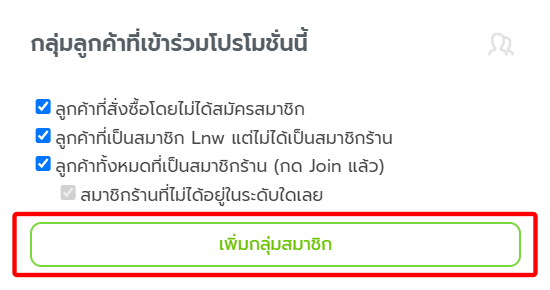
เมื่อใส่ข้อมูลทุกอย่างเรียบร้อยร้อยแล้ว สามารถกดบันทึก เพื่อเริ่มต้นใช้งานโปรโมชั่นได้เลย